Kuvien asettelukehysten lisääminen/säätäminen
Kohteen muokkausnäytössä voit lisätä kuvien asettelukehyksiä valokuvien asetteluihin ja levytarroihin (CD/DVD/BD). Voit myös säätää esimerkiksi kuvien asettelukehysten sijainteja ja näyttöjärjestystä.
 Huomautus
Huomautus
- Lisätietoja kohteen muokkausnäyttöön siirtymisestä on kohdassa "Kohteen muokkausnäyttö".
- Seuraavissa kuvauksissa on käytetty esimerkkinä valokuvan asettelun muokkaamista. Käytettävissä olevat asetukset voivat vaihdella luotavan kohteen mukaan.
Kuvan asettelukehyksen lisääminen
-
Valitse sivujen pienoiskuva-alueella sivu, johon haluat lisätä kuvan asettelukehyksen.
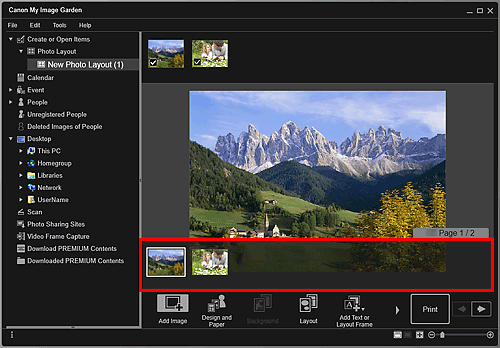
 Huomautus
Huomautus- Voit sivujen pienoiskuva-alue ei ole näkyvissä, napsauta toimintapainikkeiden yläpuolella olevaa palkkia.
-
Valitse Lisää tekst. tai asettelukehys (Add Text or Layout Frame).
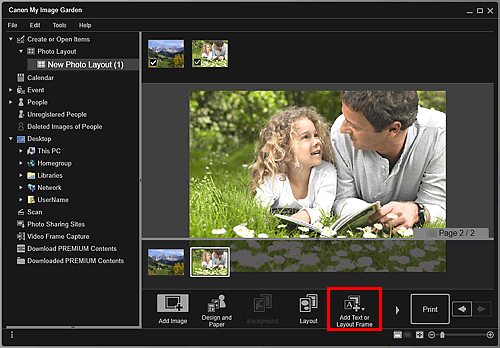
-
Valitse näkyviin tulevasta valikosta Kuvan asettelukehys (Image Layout Frame).
Osoitin muuttuu muotoon
 (määritä kuvan asettelukehyksen alue).
(määritä kuvan asettelukehyksen alue). -
Kuvan asettelukehyksen koon määrität vetämällä kohdistimen haluamasi kohdan päälle.
Kuvan asettelukehys, johon voit lisätä kuvan, on luotu.
Kuvan asettelukehyksen säätäminen
-
Valitse sivujen pienoiskuva-alueella sivu, jossa haluat säätää kuvan asettelukehystä.
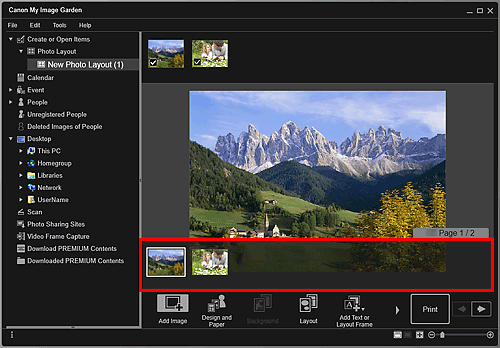
-
Siirrä kohdistin säädettävän kuvan päälle.
Kun osoitin asetetaan kuvan asettelukehyksen päälle, osoitin muuttuu muotoon
 (siirrä kuvan asettelukehys). Tuo kuvan asettelukehyksen säätövalinnat näkyviin napsauttamalla kehystä.
(siirrä kuvan asettelukehys). Tuo kuvan asettelukehyksen säätövalinnat näkyviin napsauttamalla kehystä. -
Säädä kuvan asentoa ja sijaintia kuvan asettelukehyksen säätövalinnoilla.

 (kierrä 90°)
(kierrä 90°)- Kääntää kuvan asettelukehystä 90 astetta myötäpäivään jokaisella napsautuksella.
 (Järjestys)
(Järjestys)- Voit avata valikon napsauttamalla tätä. Voit vaihtaa kuvien asettelukehysten näyttöjärjestystä.
 (Tasaa tai jaa)
(Tasaa tai jaa)- Voit avata valikon napsauttamalla tätä. Voit vaihtaa kuvien asettelukehysten kohdistusta/jakautumaa.
 Huomautus
Huomautus- Kun jokin asetus, esimerkiksi Tasaa vasemmalle (Align Left), valitaan Tasaa sivulle (Align to Page) -valintaruudun ollessa valittuna, kohdistus/jakautuma suoritetaan suhteessa sivuun.
- Tasaa valitut objektit (Align Selected Objects) on käytettävissä, jos valittuna on useita tekstiruutuja tai kuvien asettelukehyksiä.
 Huomautus
Huomautus- Henkilökorttivalokuviin ei voi lisätä kuvien asettelukehyksiä.
- Voit säätää kuvan asettelukehyksen sijaintia vetämällä sen haluamaasi kohtaan.
- Voit säätää kuvan asettelukehyksen kokoa vetämällä kehystä jostain sen neljästä kulmasta.
- Jos siirrät kohdistimen kuvan asettelukehyksen kulman päälle, kohdistimeksi vaihtuu
 (vapaa kierto) ja voit vetämällä vapaasti kiertää kuvan asettelukehystä.
(vapaa kierto) ja voit vetämällä vapaasti kiertää kuvan asettelukehystä. - Voit leikata, kopioida tai poistaa kuvan asettelukehyksen tai muuttaa kuvan asettelukehysten näyttöjärjestystä tai kohdistusta/jakautumaa valikosta, joka avautuu napsauttamalla kuvan asettelukehystä hiiren kakkospainikkeella. Leikattu tai kopioitu kuvan asettelukehys voidaan liittää valikosta, joka avautuu napsauttamalla sivua hiiren kakkospainikkeella.

